文章詳情頁
win11電池顯示百分比教程
瀏覽:2日期:2022-12-30 14:45:12
由于筆記本電腦搭載了電池,我們在使用過程中希望在任務欄上顯示電池百分比以便隨時了解具體電量,那么win11怎么設置呢,其實是可以的,只要用軟件即可。
win11電池顯示百分比教程:方法一:
1、點擊右下角的“電池”按鈕。
2、點開后,在上面就能顯示電池百分比了。
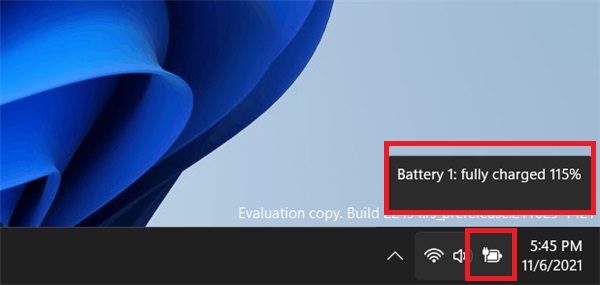
方法二:
1、如果想要直接顯示在任務欄里。
2、那么我們需要打開“Microsoft Store”微軟商店。
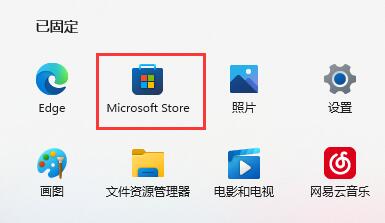
3、然后在上方搜索欄搜索“percentage”
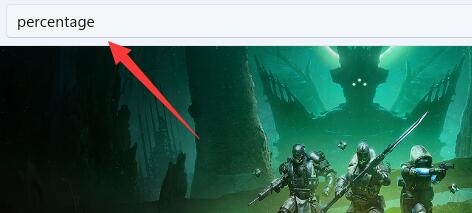
4、隨后打開其中的“Battery Percentage”應用程序。
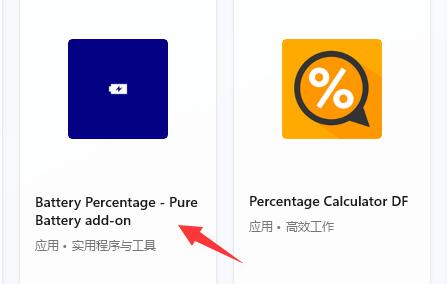
5、打開后,我們點擊“獲取”即可自動下載安裝它。
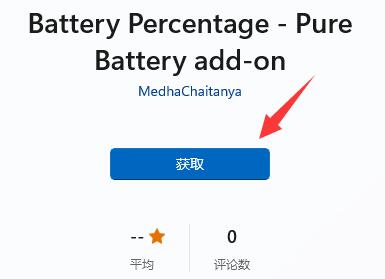
6、安裝完成后,打開它,就可以在任務欄顯示電量了。
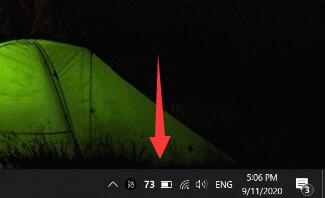
相關文章:充電上限80怎么調回來
如果你的電腦品牌有自己的軟件,也應該有類似的功能。
以上就是win11電池顯示百分比教程的全部內容,望能這篇win11電池顯示百分比教程可以幫助您解決問題,能夠解決大家的實際問題是好吧啦網一直努力的方向和目標。
上一條:win11電池圖標不見了解決方法下一條:win11網卡驅動更新教程
相關文章:
1. Win11怎么設置任務欄小圖標?Win11設置任務欄小圖標的方法2. 如何一鍵關閉所有程序?Windows系統電腦快捷關閉所有程序教程3. Win10電腦制作定時關機代碼bat文件教程4. 怎么檢測電腦是否支持Win11系統?電腦無法運行Win11怎么辦?5. Win10提示無法正常啟動你的電腦錯誤代碼0xc0000001的解決辦法6. Win10專注助手自動打開怎么辦?Win10注助手自動打開的解決方法7. dllhost.exe進程占用CPU很高怎么解決?全面解析dllhost.exe進程8. Win10怎么卸載重裝聲卡驅動?Win10卸載聲卡驅動詳細教程9. Win11的開機音效要怎么設置?10. Win10更新原神2.1版本B服崩潰缺少PCgamesSDK.dll怎么辦?
排行榜

 網公網安備
網公網安備